假设已有基于原生 iOS 框架的工程,本文将引导您使用 mPaaS Xcode Extension 插件接入 mPaaS。
阅读本文前,请确保已阅读 接入方式简介。
目录
操作步骤
-
安装开发者工具:mPaaS Xcode Extension。
-
在控制台创建应用。
-
在 macOS 的 应用程序 中找到 mPaaS 独立的应用 mPaaSPlugin,单击直接运行。
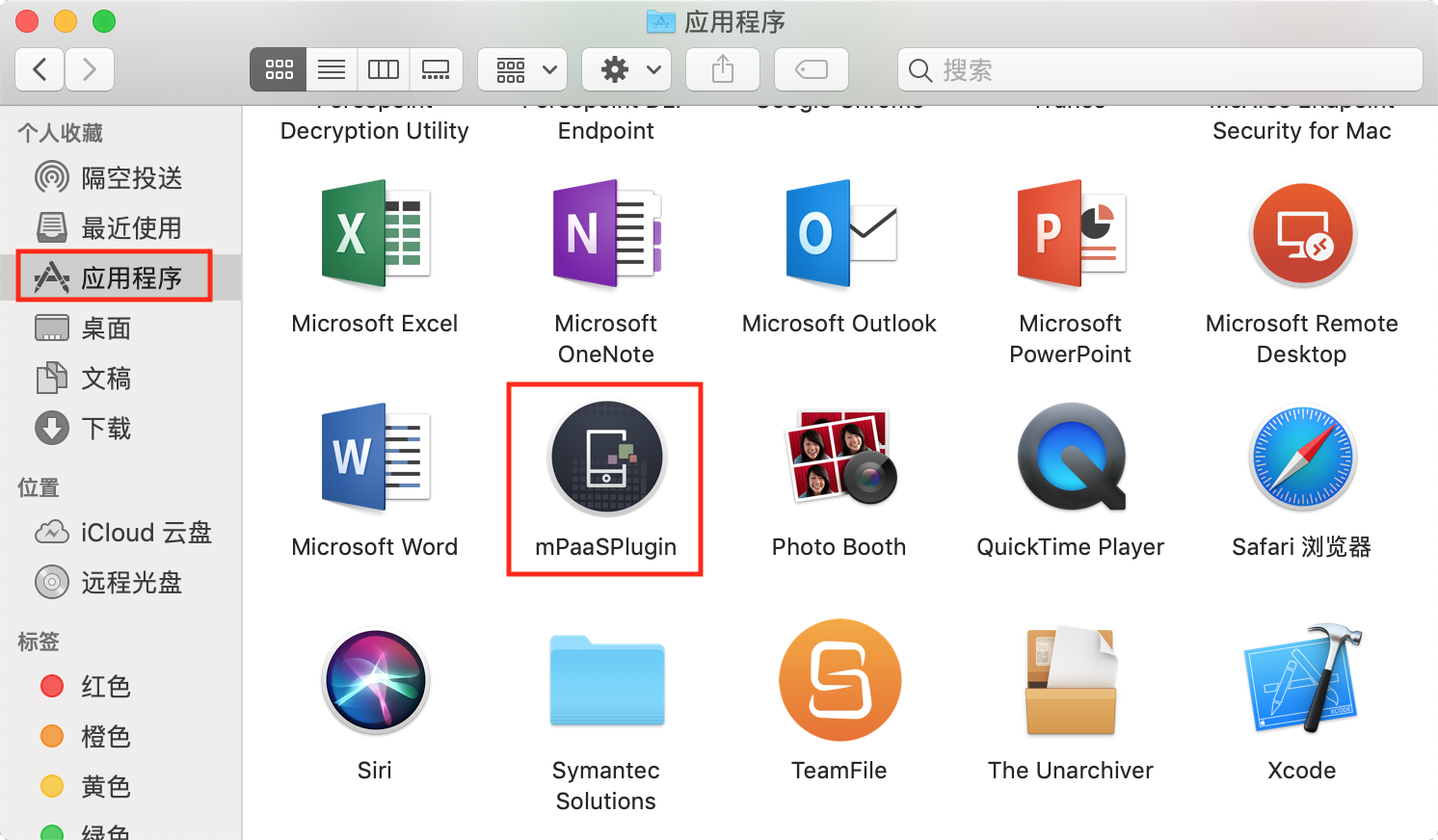
-
将工程文件拖拽进插件、或者单击插件中 打开工程 按钮后定位到工程文件即可。

-
选择 导入云端元数据 菜单,单击 选择配置文件 按钮,选中第二步中下载的
.config配置文件,单击开始导入 按钮,将对应的配置导入到当前工程中。说明
选择配置文件之后,可以单击 X 按钮来关闭,只有单击 开始导入 之后配置才会生效。
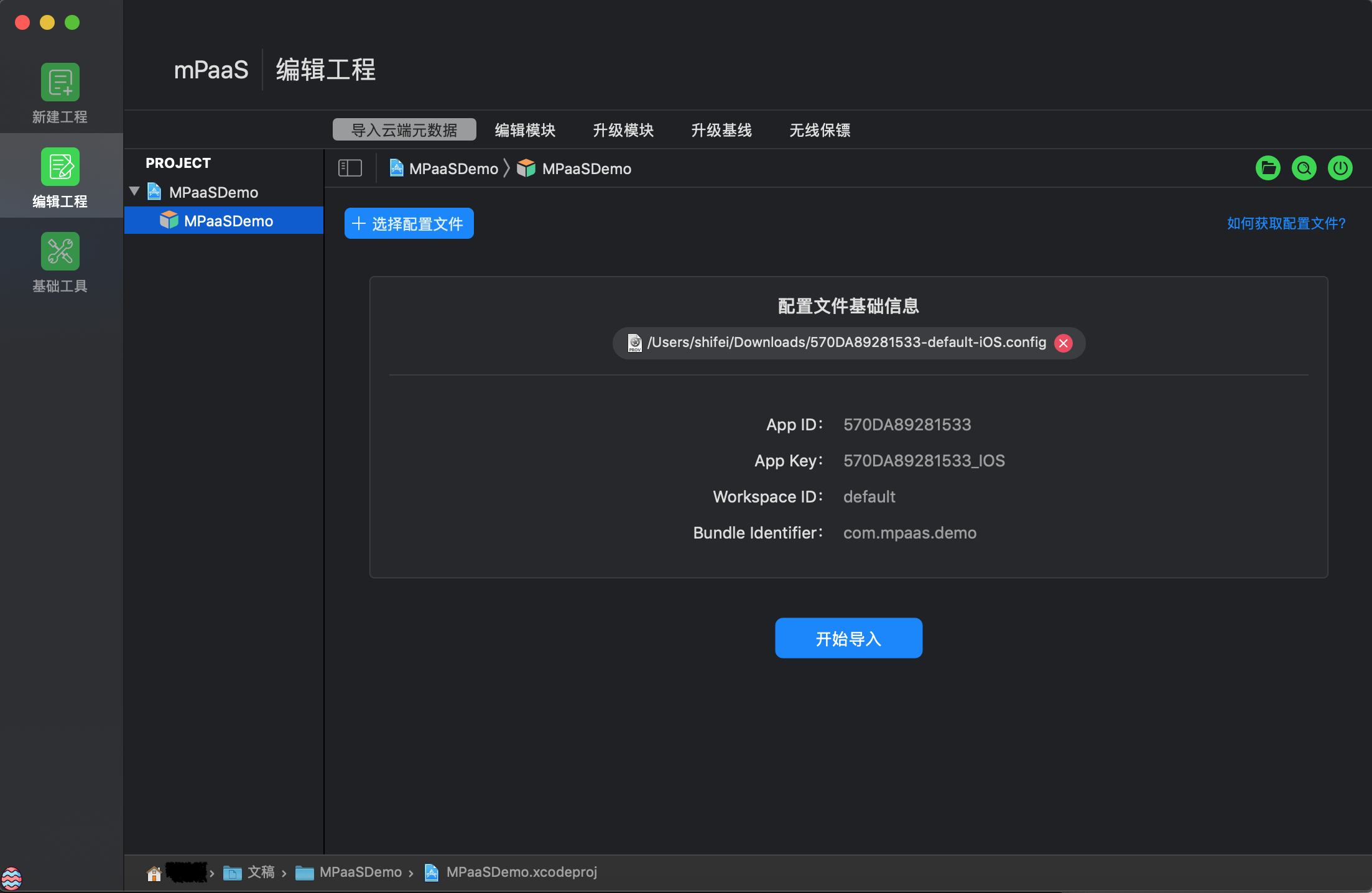
-
单击界面上的 编辑模块 菜单,工作区会展示未集成的提示页面。
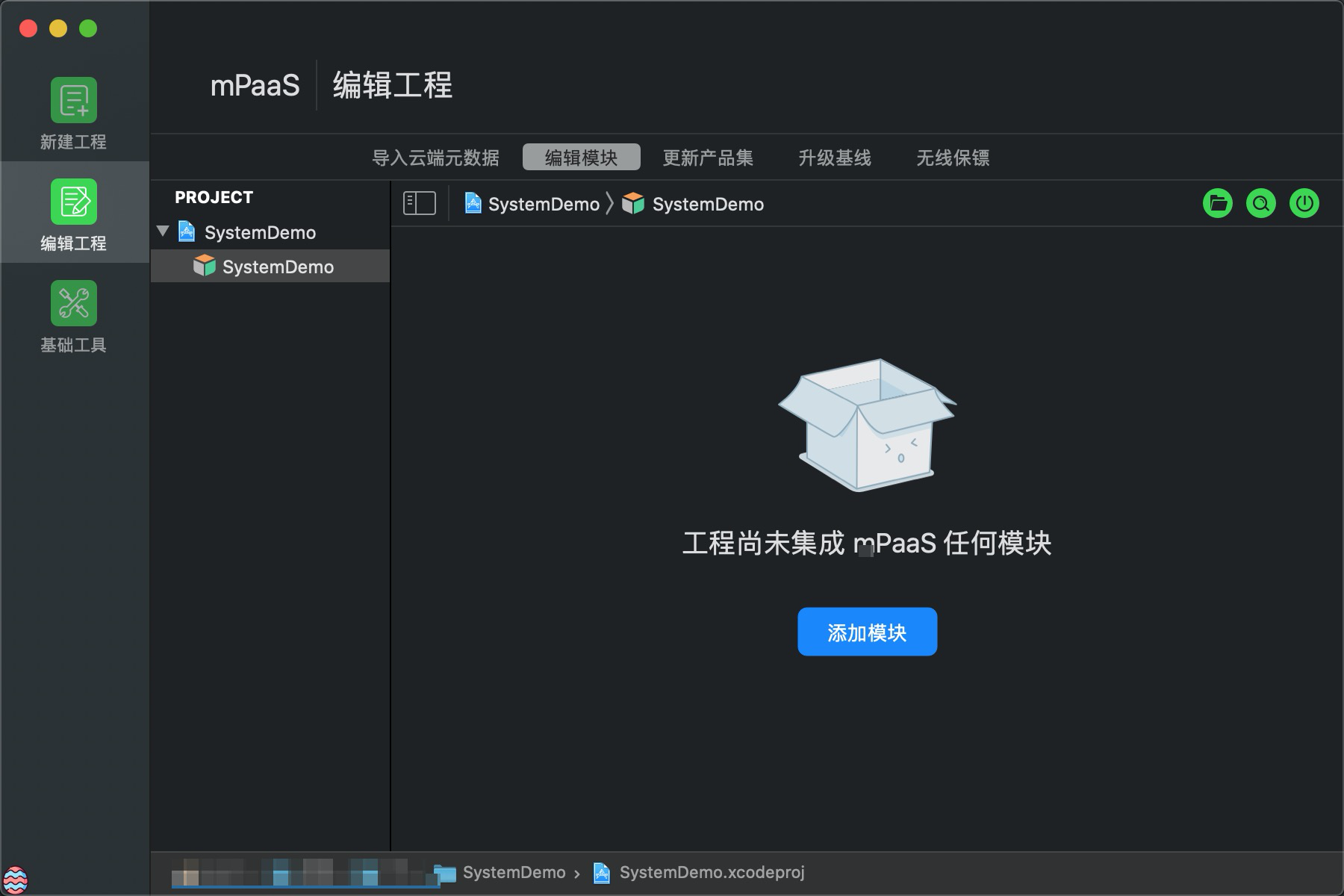
-
单击 添加模块 会弹出 模块列表 编辑页面。
-
进入页面会提示选择集成的 基线类型和版本,默认为最新基线,单击 确认 按钮。
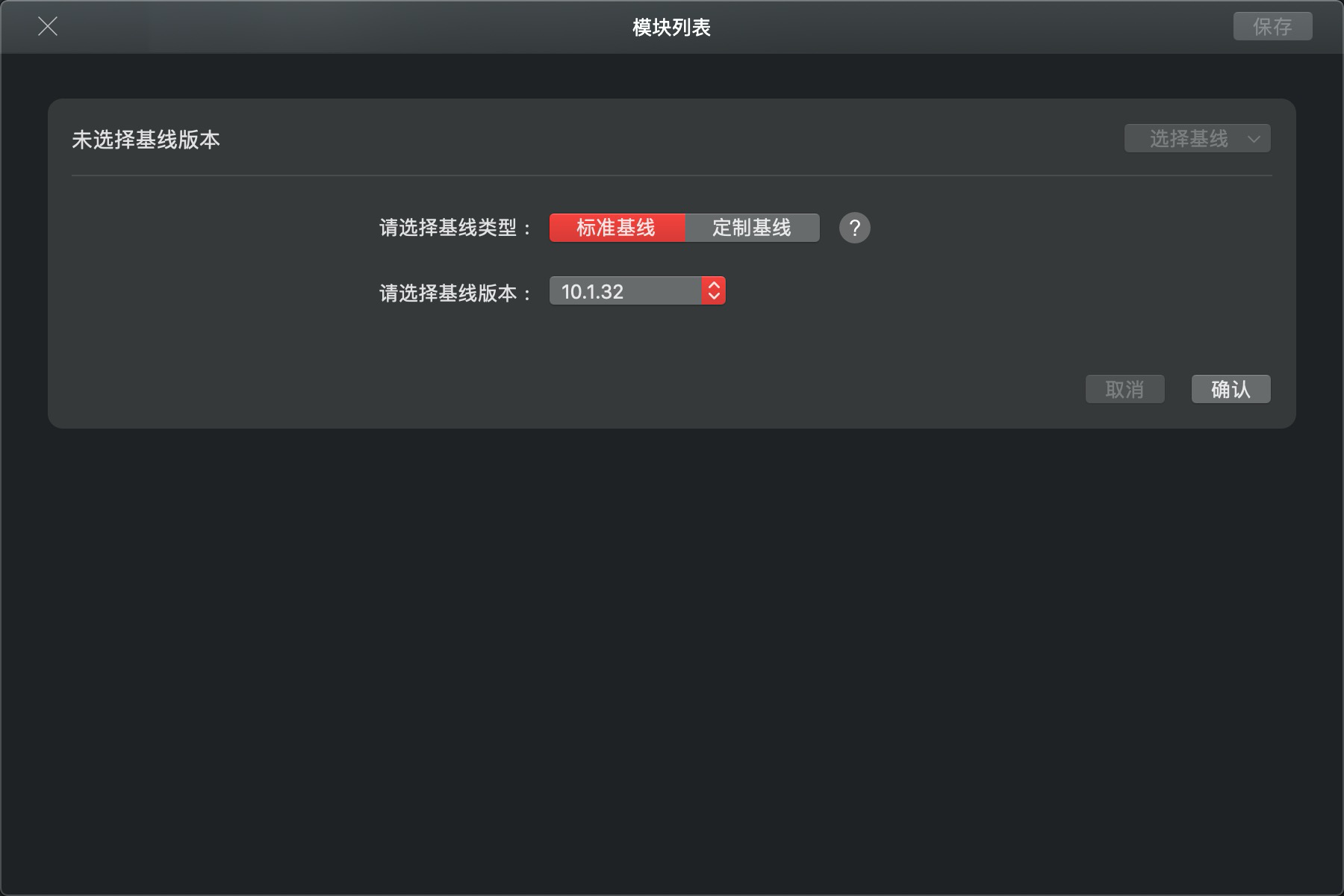
-
收起基线选择菜单后,下方会刷新出对应基线的模块列表,在列表中单击卡片来添加对应的模块。
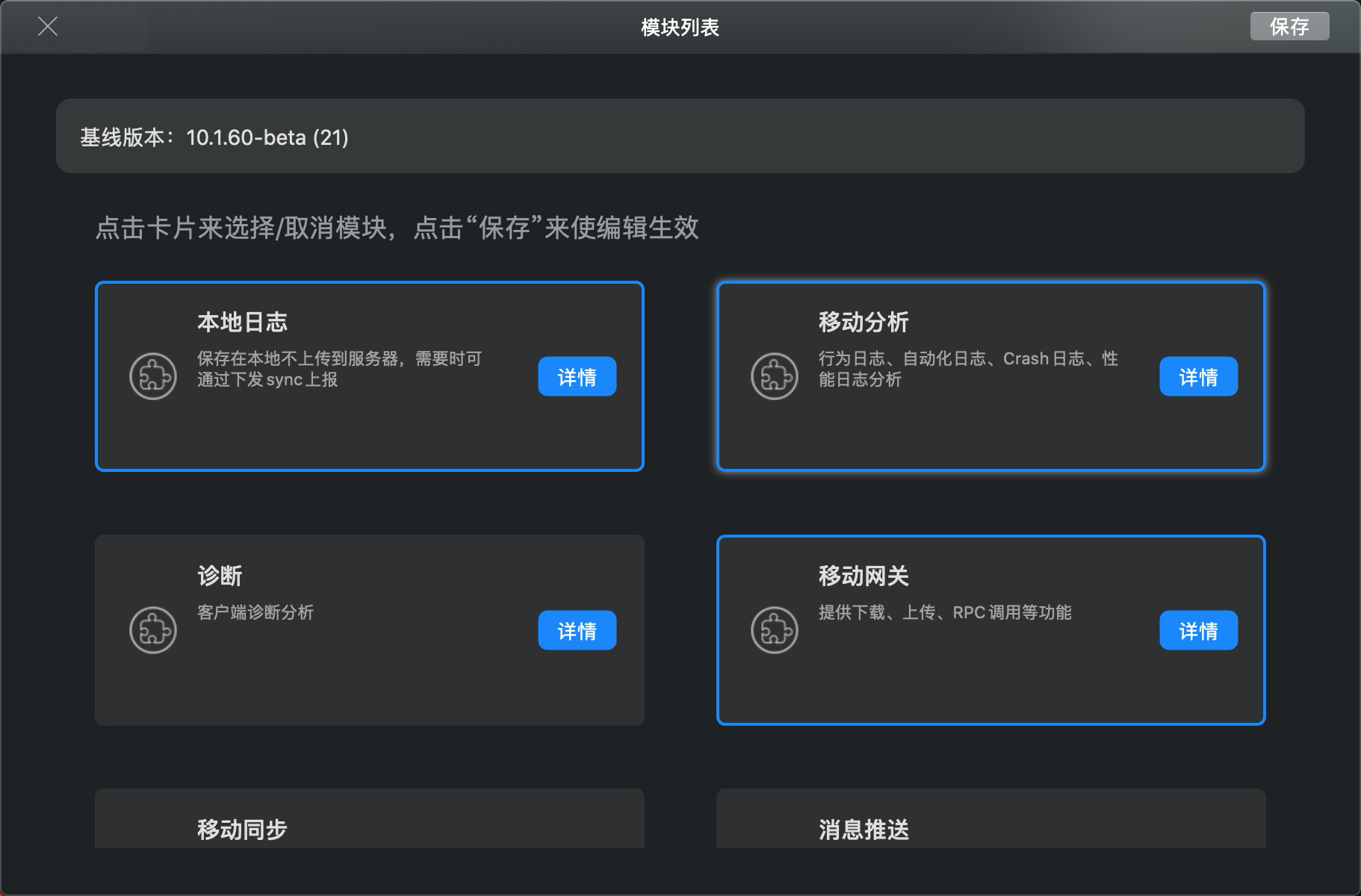
-
单击每个模块右侧的 详情 按钮可以查看该模块的具体信息,包括描述、Release Note、包含的 framework 文件详情等。
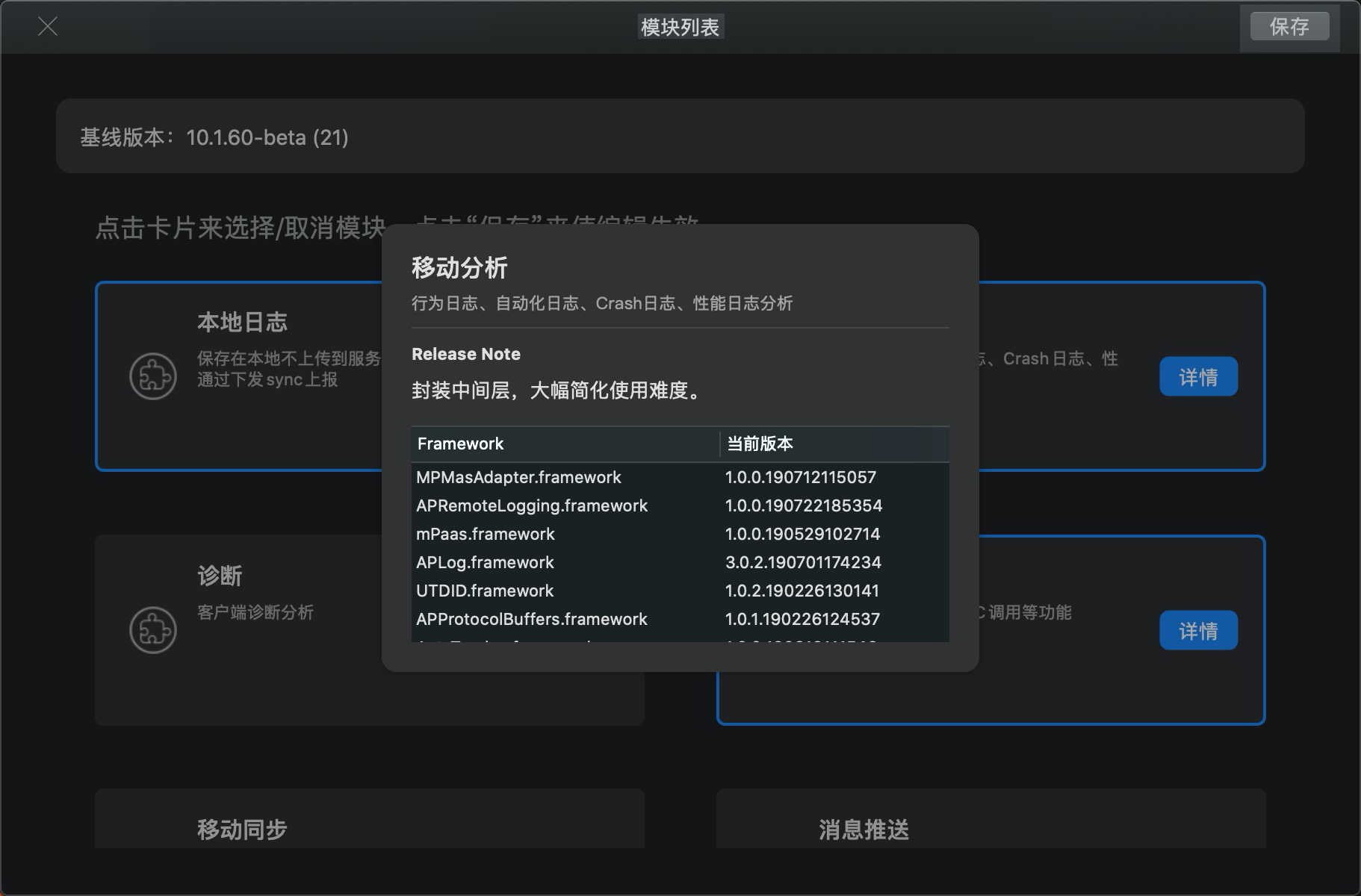
-
选择好需要添加的模块后,单击右上角的 保存 按钮保存编辑结果,同时返回到主页面,工作区的模块列表中会展示编辑的结果。
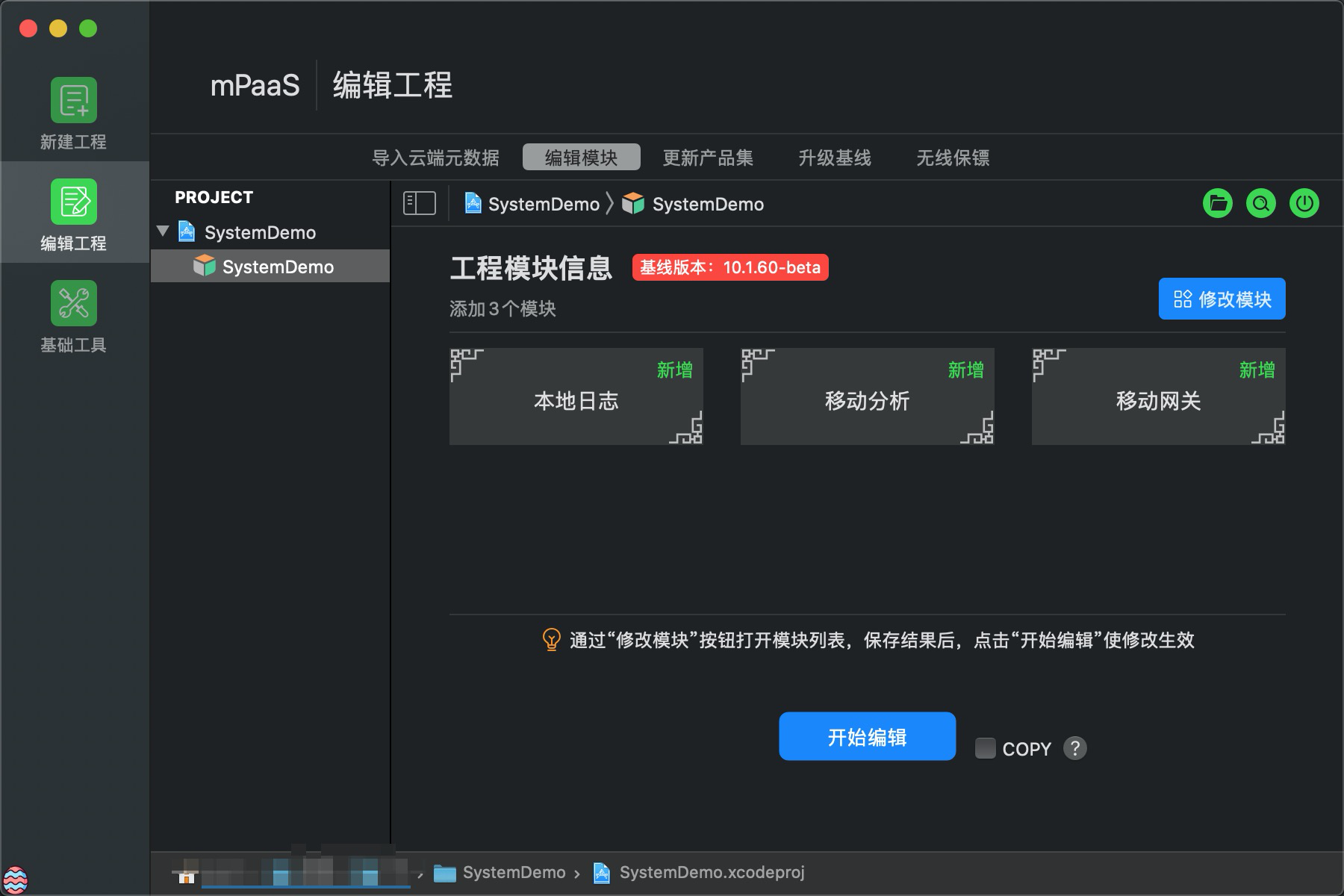
-
-
返回主页面后,单击 开始编辑,将选择的模块添加到当前工程中。
说明
只有单击 开始编辑 之后,结果才会生效。

-
重新启动当前工程,您会看到工程中新增了与工程文件同级的 mPaaS 目录, mPaaS 相关的文件都在该目录下。更多信息,请参考 mPaaS目录结构。
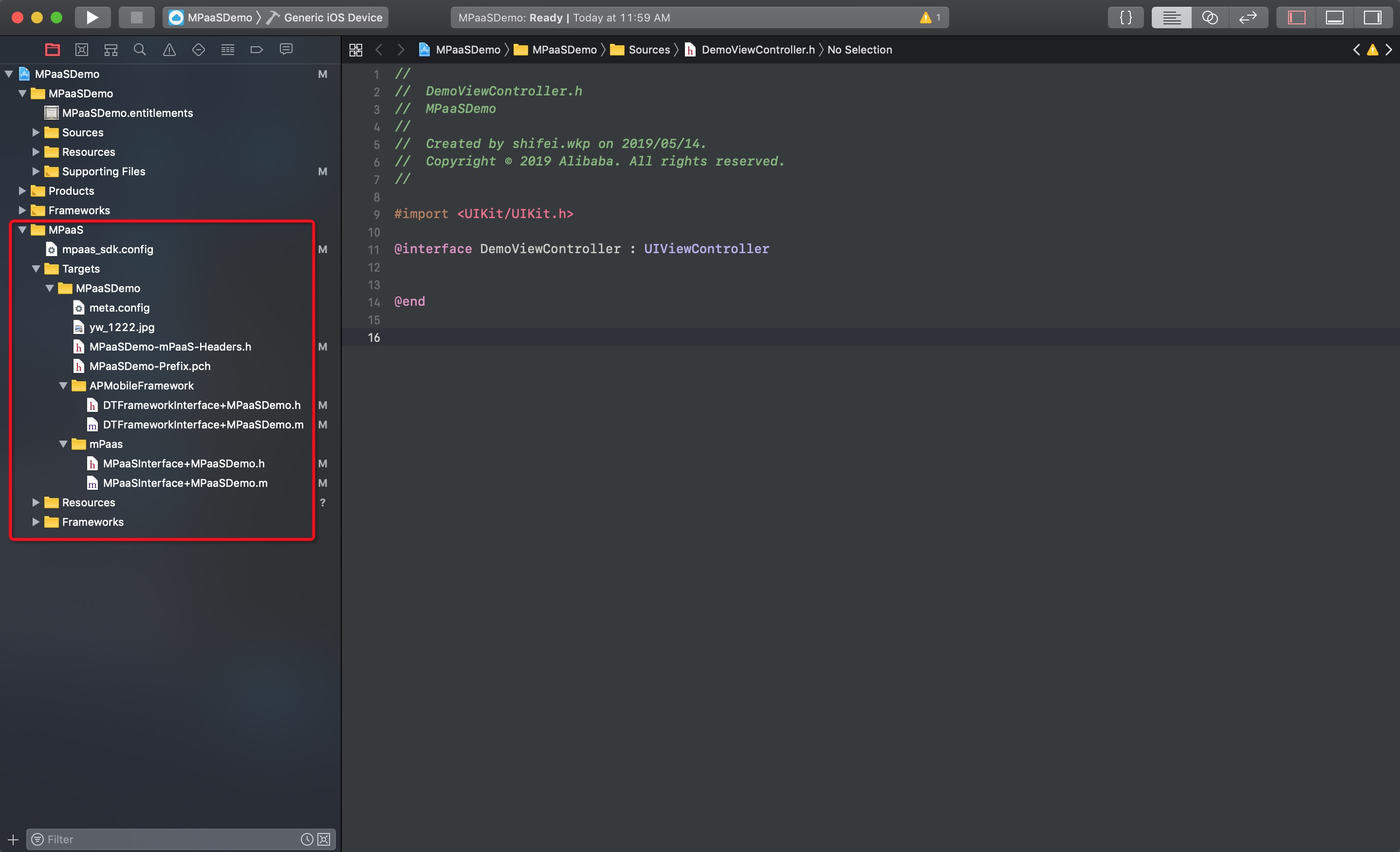
-
直接 build 工程,确保工程可以编译通过。至此您已成功完成 mPaaS 接入过程。
后续步骤
您可以参考各组件的接入文档,接入并使用 mPaaS 组件。
相关链接
-
接入方式简介
-
mPaaS Xcode Extension 插件
-
mPaaS 目录结构
发表回复